Parte 2: Transferindo Dados Usando o Huawei Phone Clone
Assim como o Samsung Smart Switch, a Huawei também criou seu próprio aplicativo para a migração de dados de um dispositivo existente para um celular Huawei. Ao usar o Phone Clone, é possível conectar o dispositivo antigo e o dispositivo novo sem o uso de fios e transferir dados entre eles. Ele suporta a transferência de todos os tipos de conteúdo importante, como contatos, mensagens, fotos, vídeos, registros de chamadas, entre outros. Além dos dispositivos Samsung, o aplicativo também suporta diversos outros modelos de Android e alguns iPhones. Para transferir contatos, mensagens, arquivos de mídia, entre outros, de Samsung para Huawei, siga estes passos:
1º Passo: Primeiro, execute o aplicativo Phone Clone em seu novo dispositivo Huawei. Caso não encontre o aplicativo nativo, acesse a Play Store e baixe-o gratuitamente.
2º Passo: Agora, você precisa marcar este celular como origem ou destino. Neste caso, este será um dispositivo de destino. Ative a Wi-Fi em seu celular, pois o aplicativo o tornará um ponto de acesso para receber dados, exibindo um código único em sua tela.

3º Passo: Agora, instale e execute o aplicativo Phone Clone em seu Samsung e marque-o como origem. Ative a Wi-Fi e deixe-a buscar pelo dispositivo Huawei. Para estabelecer uma conexão segura entre eles, insira o código único exibido em seu Huawei.

4º Passo: Uma vez que os dispositivos estejam conectados, você terá a opção de selecionar o tipo de dados que deseja transferir. Selecione os tipos de dados que deseja transferir, como contatos, músicas, registros de chamadas, mensagens, entre outros, e clique em "Enviar".
5º Passo: Receba os dados enviados em seu novo dispositivo Huawei e aguarde um pouco até que o processo de transferência seja concluído.

Vantagens:
-
Solução nativa da Huawei;
-
Disponível gratuitamente;
-
Transferência sem fio.
Desvantagens:
-
Nenhum suporte para transferências com fio;
-
O dispositivo de destino deve ser um Huawei;
-
O processo é um pouco complicado.

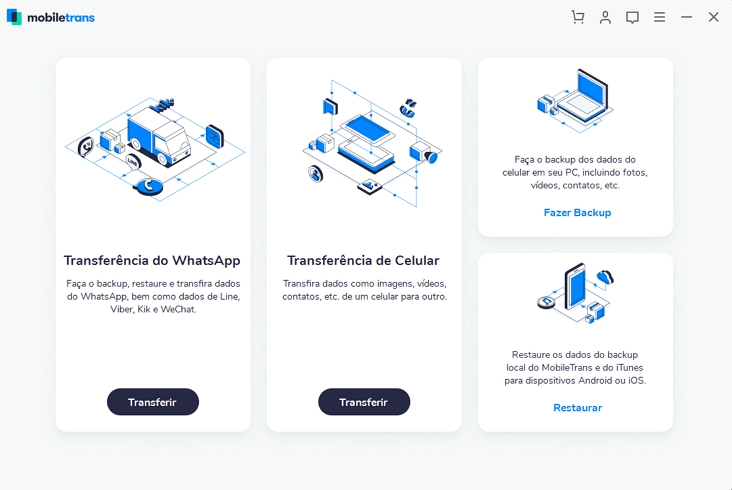





























Rafael Kaminski
staff Editor
Comentário(s)